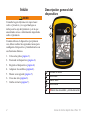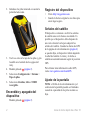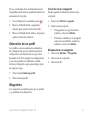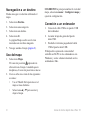eTrex
®
10
guía de inicio rápido

2 GuíadeiniciorápidodeeTrex10
Consulta la guía Información importante
sobre el producto y tu seguridad que se
incluye en la caja del producto y en la que
encontrarás avisos e información importante
sobre el producto.
Cuando utilices el dispositivo por primera
vez, debes realizar las siguientes tareas para
congurar el dispositivo y familiarizarte con
sus funciones básicas.
1. Coloca las pilas (página 3).
2. Enciende el dispositivo (página 4).
3. Registra el dispositivo (página 4).
4. Adquiere los satélites (página 4).
5. Marca un waypoint (página 5).
6. Crea una ruta (página 6).
7. Graba un track (página 7).
➊
➎
➍
➌
➋
➊
Botones de zoom
➋
Botón back
➌
Thumb Stick
™
➍
Botón menu
➎
Botón de encendido y retroiluminación

GuíadeiniciorápidodeeTrex10 3
➏
➒
➑
➐
➏
Puerto mini-USB (debajo de la tapa de
goma)
➐
Tapa de pilas
➑
Anillo de jación de la tapa de pilas
➒
Carcasa de montaje
El índice de temperatura del dispositivo
(-4 °F a 158 °F o -20 °C a 70 °C) puede
exceder el rango de uso de algunas pilas.
Las pilas alcalinas se pueden agrietar a altas
temperaturas.
notificación
Las pilas alcalinas también pierden una
cantidad importante de su capacidad a medida
que la temperatura desciende. Por lo tanto, usa
pilas de litio cuando utilices el dispositivo en
condiciones de temperaturas extremadamente
bajas.
El dispositivo funciona con dos pilas AA.
Puedes utilizar pilas alcalinas, NiMH o de
litio. Utiliza pilas NiMH o de litio para un
resultado óptimo.
1. Gira la anilla en el sentido contrario a las
agujas del reloj y tira de ella para extraer
la tapa.

4 GuíadeiniciorápidodeeTrex10
2. Introduce las pilas teniendo en cuenta la
polaridad adecuada.
3. Vuelve a colocar la tapa de las pilas y gira
la anilla en el sentido de las agujas del
reloj.
4. Mantén pulsado
(página 2).
5. Selecciona > >
.
6. Selecciona , o
.
Mantén pulsado (página 2).
• Visita http://my.garmin.com.
• Guarda la factura original o una fotocopia
en un lugar seguro.
El dispositivo comienza a recibir las señales
de satélite una vez lo hemos encendido. Es
posible que el dispositivo deba disponer de
una vista clara del cielo para adquirir las
señales del satélite. Cuando las barras de GPS
de la página de retroiluminación (página 4)
se queden jas, el dispositivo habrá adquirido
la señal del satélite. La hora y la fecha se
establecen automáticamente según la posición
GPS.
Para obtener más información sobre GPS,
visita www.garmin.com/aboutGPS.
: el brillo de la retroiluminación y el
contraste de la pantalla pueden ser limitados
cuando la capacidad de las pilas restante es
baja.

GuíadeiniciorápidodeeTrex10 5
El uso continuado de la retroiluminación de
la pantalla puede reducir signicativamente la
autonomía de las pilas.
1. Con el dispositivo encendido, pulsa
.
2. Mueve el Thumb Stick a izquierda y
derecha para ajustar el nivel de brillo.
3. Mueve el Thumb Stick arriba y abajo para
ajustar el nivel de contraste.
Los perles son un conjunto de parámetros
de conguración que te permiten optimizar
tu dispositivo en función del uso que estés
haciendo de él. Por ejemplo, la conguración
y las vistas pueden ser diferentes cuando
utilices el dispositivo para geocaching o para
navegar por agua.
1. Selecciona .
2. Selecciona un perl.
Los waypoints son ubicaciones que se graban
y se guardan en el dispositivo.
Puedes guardar la ubicación actual como
waypoint.
1. Selecciona .
2. Selecciona una opción:
• Para guardar el waypoint sin los
cambios, selecciona .
• Para hacer cambios en el waypoint,
selecciona un atributo, realiza los
cambios y selecciona .
1. Selecciona > .
2. Selecciona un waypoint.
3. Selecciona .

6 GuíadeiniciorápidodeeTrex10
Promediar waypoint te permite aumentar la
precisión de la ubicación de un waypoint al
recoger varias muestras de la ubicación de ese
waypoint.
1. Selecciona .
2. Selecciona un waypoint.
3. Desplázate a la ubicación.
4. Selecciona .
5. Cuando la barra de estado de conanza
de la muestra alcance el 100%, selecciona
.
Para obtener un resultado óptimo,
recoge de cuatro a ocho muestras para el
waypoint, esperando al menos 90 minutos
entre unas y otras.
Puedes utilizar el menú Destino para buscar
un destino y navegar hasta él. Algunas
categorías de Destino no están disponibles en
todas las áreas ni en todos los mapas.
Según los mapas cargados en el dispositivo,
podrás buscar ciudades, puntos geográcos
y diferentes puntos de interés (POI), como
restaurantes, hoteles y servicios para
automóviles.
1. Selecciona .
2. Selecciona .
3. Introduce el nombre o parte del nombre.
4. Selecciona .
Una ruta es una secuencia de waypoints que te
llevan a tu destino nal.
1. Selecciona >
> .
2. Selecciona una categoría.
3. Selecciona el primer punto de la ruta.
4. Selecciona .
5. Repite los pasos 2-4 hasta que la ruta esté
completa.
6. Selecciona para guardar la ruta.

GuíadeiniciorápidodeeTrex10 7
Un track es una grabación del recorrido.
El track log contiene información sobre
los puntos del camino grabado, incluido el
tiempo, la ubicación y la altura de cada punto.
1. Selecciona > >
.
2. Selecciona , o
, .
Si seleccionas , ,
aparecerá una línea en el mapa que
indicará el track.
3. Selecciona .
4. Selecciona una opción:
• Para grabar tracks a una velocidad
variable y crear una representación
óptima de los tracks, selecciona .
• Para grabar tracks a una distancia
especíca, selecciona .
• Para grabar tracks a una hora
especíca, selecciona .
5. Selecciona .
6. Realiza una de estas acciones:
• Selecciona una opción para que los
tracks se graben con mayor o menor
frecuencia.
: el intervalo
proporcionará la mayor
cantidad posible de detalles del track,
pero llenará antes la memoria del
dispositivo. Utiliza esta conguración
únicamente si necesitas una grabación
de track muy precisa.
• Introduce un valor de tiempo o
distancia y selecciona .
A medida que te mueves con el dispositivo
encendido, se crea un track log.

8 GuíadeiniciorápidodeeTrex10
Puedes navegar a tu destino utilizando el
mapa.
1. Selecciona .
2. Selecciona una categoría.
3. Selecciona un destino.
4. Selecciona .
La página Mapa se abre con la ruta
marcada con una línea magenta.
5. Navega usando el mapa (página 8).
1. Selecciona .
El icono de posición
representa tu
ubicación en el mapa. A medida que te
desplazas, el icono de posición se mueve.
2. Lleva a cabo una o más de las siguientes
acciones:
• Usa el Thumb Stick para mover el
mapa a áreas distintas.
• Selecciona ▲ y ▼ para acercar y
alejar el mapa.
: para personalizar la vista del
mapa, selecciona > y
ajusta la conguración.
1. Conecta el cable USB a un puerto USB
del ordenador.
2. Levanta la tapa de goma del puerto
mini-USB.
3. Enchufa el extremo pequeño del cable
USB al puerto mini-USB.
El dispositivo aparecerá como unidad
extraíble en Mi PC en los ordenadores con
Windows y como volumen montado en los
ordenadores Mac.

GuíadeiniciorápidodeeTrex10 9
1. Conecta el dispositivo a un ordenador
(página 8).
2. Visita www.opencaching.com.
3. Si es necesario, crea una cuenta.
4. Inicia sesión.
5. Sigue las instrucciones que aparecen en
pantalla para encontrar y descargar los
geocachés en tu dispositivo.
Si el dispositivo deja de responder, puedes
restablecerlo.
1. Extrae las pilas.
2. Vuelve a colocar las pilas (página 3).
: con esta acción no se borra ningún
dato ni conguración.
Puedes descargar la versión más reciente del
manual del usuario en www.garmin.com.
En la página http://buy.garmin.com o en
tu distribuidor de Garmin hay disponibles
accesorios opcionales como soportes, mapas y
piezas de repuesto.
• Visita www.garmin.com/support y haz
clic en para obtener
información de asistencia relativa a tu
país.
• En Estados Unidos, ponte en contacto por
teléfono, llamando al (913) 397.8200 o
al (800) 800.1020.
• En el Reino Unido, llama al
0808 2380000.
• En Europa, llama al +44 (0) 870.8501241.



© 2011 Garmin Ltd. o sus subsidiarias
Garmin International, Inc. 1200 East 151
st
Street, Olathe, Kansas 66062, EE. UU.
Garmin (Europe) Ltd.
Liberty House, Hounsdown Business Park, Southampton, Hampshire, SO40 9LR Reino Unido
Garmin Corporation
No. 68, Zhangshu 2
nd
Road, Xizhi Dist., New Taipei City, 221, Taiwán (R.O.C.)
www.garmin.com
Julio de 2011 190-01198-53 Rev. A Impreso en Taiwán
Garmin
®
, el logotipo de Garmin y eTrex
®
son marcas comerciales de Garmin Ltd. o sus subsidiarias, registradas en
Estados Unidos y en otros países. Thumb Stick
™
es una marca comercial de Garmin Ltd. o sus subsidiarias. Estas
marcas comerciales no se podrán utilizar sin autorización expresa de Garmin. Otras marcas y marcas comerciales
pertenecen a sus respectivos propietarios.
-
 1
1
-
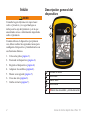 2
2
-
 3
3
-
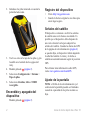 4
4
-
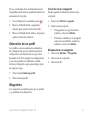 5
5
-
 6
6
-
 7
7
-
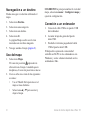 8
8
-
 9
9
-
 10
10
-
 11
11
-
 12
12
Artículos relacionados
-
Garmin eTrex® 22x Manual de usuario
-
Garmin eTrex® 20 Manual de usuario
-
Garmin eTrex® Touch 25 El manual del propietario
-
Garmin eTrex 30 Guía de inicio rápido
-
Garmin eTrex Vista® H Manual de usuario
-
Garmin eTrex® Touch 25 Manual de usuario
-
Garmin eTrex Touch 25 Instrucciones de operación
-
Garmin eTrex HC serie Manual de usuario
-
Garmin eTrex® H Manual de usuario